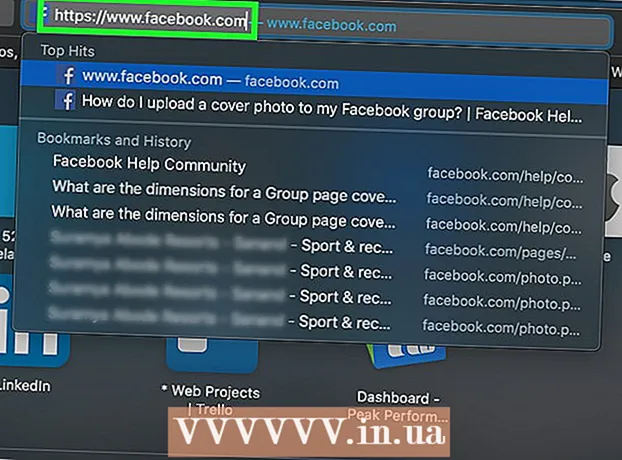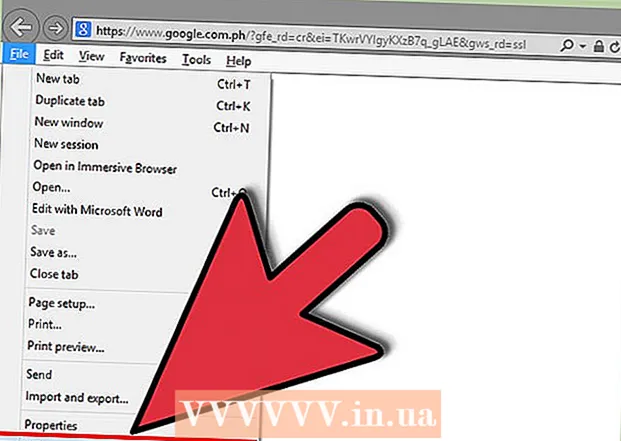రచయిత:
John Stephens
సృష్టి తేదీ:
27 జనవరి 2021
నవీకరణ తేదీ:
1 జూలై 2024

విషయము
ఫేస్బుక్ మెసెంజర్ అనేది ఫేస్బుక్ అనువర్తనాన్ని యాక్సెస్ చేయకుండా మీ ఫేస్బుక్ స్నేహితులతో చాట్ చేయడానికి మరియు సందేశాలను పంపడానికి మిమ్మల్ని అనుమతించే స్వతంత్ర అనువర్తనం. కొన్ని దేశాలలో, మీరు ఫేస్బుక్ ఖాతా లేకుండా మెసెంజర్ ఖాతాను సృష్టించవచ్చు. ఈ అనువర్తనం ఐఫోన్, ఆండ్రాయిడ్ మరియు విండోస్ ఫోన్లలో మద్దతు ఇస్తుంది. మీరు మీ కంప్యూటర్లోని అధికారిక మెసెంజర్ వెబ్సైట్ నుండి మెసెంజర్ను యాక్సెస్ చేయవచ్చు. స్నేహితులతో చాట్ చేయడంతో పాటు, ఉచిత రెగ్యులర్ ఫోన్ కాల్స్ మరియు వీడియో కాల్స్ చేయడానికి, డబ్బు పంపించడానికి మరియు స్వీకరించడానికి లేదా చాట్బాట్లతో చాట్ చేయడానికి మెసెంజర్ మిమ్మల్ని అనుమతిస్తుంది.
దశలు
4 యొక్క విధానం 1: ఐఫోన్, ఐప్యాడ్ మరియు ఐపాడ్ టచ్
IOS పరికరంలో అనువర్తన దుకాణాన్ని తెరవండి. యాప్ స్టోర్లో ఉచితంగా ఉపయోగించడానికి మీరు మెసెంజర్ను ఇన్స్టాల్ చేయవచ్చు.
- ఫేస్బుక్ అనువర్తనం యొక్క సందేశాల విభాగాన్ని తెరిచి, "ఇన్స్టాల్ చేయి" క్లిక్ చేయడం ద్వారా మీరు యాప్ స్టోర్లోని మెసెంజర్ అనువర్తన పేజీని యాక్సెస్ చేయవచ్చు.

స్క్రీన్ దిగువన ఉన్న "శోధన" టాబ్ క్లిక్ చేయండి. ఇది అనువర్తన శోధన ఫీల్డ్ను తెరుస్తుంది.
కనుగొనండి "దూత.’ శోధించిన కంటెంట్తో సరిపోయే అనువర్తనాల జాబితా కనిపిస్తుంది.

"మెసెంజర్" అనువర్తనం పక్కన "GET" క్లిక్ చేయండి. ఇది "ఫేస్బుక్, ఇంక్." అభివృద్ధి చేసిన అనువర్తనం అని నిర్ధారించుకోండి.
అనువర్తనాన్ని ఇన్స్టాల్ చేయడానికి "ఇన్స్టాల్ చేయి" క్లిక్ చేయండి. అనువర్తనం వెంటనే పరికరానికి డౌన్లోడ్ అవుతుంది.
- సెట్టింగులను బట్టి, మీరు అనువర్తనాన్ని డౌన్లోడ్ చేయడానికి ముందు మీ ఆపిల్ ఐడి మరియు పాస్వర్డ్ను నమోదు చేయాలి.
- యాప్ స్టోర్ నుండి అనువర్తనాలను డౌన్లోడ్ చేయడానికి మీకు వైర్లెస్ నెట్వర్క్ కనెక్షన్ అవసరం.

డౌన్లోడ్ చేసిన తర్వాత ఫేస్బుక్ మెసెంజర్ను ప్రారంభించండి. మీరు అనువర్తనాన్ని మీ హోమ్ స్క్రీన్లో కనుగొనవచ్చు లేదా డౌన్లోడ్ అయిన తర్వాత యాప్ స్టోర్ పేజీలోని అనువర్తనం పక్కన ఉన్న "ఓపెన్" బటన్ను నొక్కండి.
ఫేస్బుక్ మెసెంజర్కు సైన్ ఇన్ చేయండి. మీరు మెసెంజర్ను ప్రారంభించినప్పుడు, మీరు సైన్ ఇన్ చేయమని ప్రాంప్ట్ చేయబడతారు. మీరు మీ iOS పరికరంలో ఫేస్బుక్ ఇన్స్టాల్ చేసి ఉంటే, మీరు అదే ఫేస్బుక్ ఖాతాతో త్వరగా సైన్ ఇన్ చేయవచ్చు.
- మీరు వేరే ఫేస్బుక్ ఖాతాతో లాగిన్ అవ్వాలనుకుంటే, "ఖాతా మారండి" పై క్లిక్ చేసి, మీరు ఉపయోగించాలనుకుంటున్న ఖాతాతో లాగిన్ అవ్వండి.
మీ ఫేస్బుక్ ఖాతాను ఉపయోగించకుండా ఫేస్బుక్ మెసెంజర్కు లాగిన్ అవ్వండి (ప్రాంతాలను మాత్రమే ఎంచుకోండి). మీరు యుఎస్, కెనడా లేదా వెనిజులాలో నివసిస్తుంటే ఫేస్బుక్ మెసెంజర్ ఉపయోగించడానికి మీకు ఫేస్బుక్ ఖాతా అవసరం లేదు. మీరు ఫేస్బుక్ ఖాతాను సెటప్ చేయవలసిన అవసరం లేదు, మీ పరిచయాలలో ఫేస్బుక్ మెసెంజర్ ఉపయోగించి మీ స్నేహితులతో చాట్ చేయడానికి అప్లికేషన్ మిమ్మల్ని అనుమతిస్తుంది.
- "ఫేస్బుక్లో లేదా?" (ఫేస్బుక్లో కాదు) మెసెంజర్ లాగిన్ స్క్రీన్లో.
- మీ ఫోన్ నెంబర్ ను ఎంటర్ చేయండి.
- SMS ద్వారా మీ ఫోన్కు పంపిన కోడ్ను నమోదు చేయండి.
- మీరు మెసెంజర్లో ప్రదర్శించదలిచిన పేరును నమోదు చేసి, మీ అవతార్ను డౌన్లోడ్ చేయండి.
నోటిఫికేషన్లను ప్రారంభించాలా వద్దా అని నిర్ణయించుకోండి. అనువర్తన నోటిఫికేషన్లను ఆన్ చేయమని మెసెంజర్ మిమ్మల్ని అడుగుతుంది. "సరే" లేకుండా మీరు నోటిఫికేషన్లను స్వీకరించలేరు.
- సందేశాలు, కాల్లు వచ్చినప్పుడు మీకు నోటిఫికేషన్ వస్తుంది. ఫోన్లోని మెసేజింగ్ అనువర్తనంతో మెసెంజర్ పనిచేస్తుంది.
- మీకు నోటిఫికేషన్లు ఆన్ చేయకపోతే, మీరు మెసెంజర్ అనువర్తనాన్ని ఉపయోగించకపోతే ఎవరైనా కాల్ లేదా వీడియో కాల్ చేసినప్పుడు మీకు నోటిఫికేషన్ రాదు. మీరు మెసెంజర్ మరియు వీడియో కాలింగ్ ఉపయోగించాలనుకుంటే నోటిఫికేషన్లను ఆన్ చేయడం గుర్తుంచుకోండి, లేకపోతే మీరు చాలా కాల్లను కోల్పోతారు.
మీ ఫోన్ నెంబర్ ను ఎంటర్ చేయండి. మీ స్నేహితులు మిమ్మల్ని సులభంగా కనుగొనగలిగేలా మీ ఫోన్ నంబర్ను నమోదు చేయమని మెసెంజర్ మిమ్మల్ని అడుగుతుంది. ఫోన్ నంబర్ ఫేస్బుక్ ఖాతాతో అనుబంధించబడితే అది ఇప్పటికే జాబితా చేయబడుతుంది. ఫోన్ నంబర్ను నమోదు చేయండి లేదా కాదు.
మీరు పరిచయాలను సమకాలీకరించాలనుకుంటే నిర్ణయించుకోండి. మెసెంజర్ మీ ఫోన్ పరిచయాలను స్కాన్ చేస్తుంది మరియు మెసెంజర్ వినియోగదారులను కనుగొంటుంది. మీకు ఇష్టం లేకపోతే, "సరే"> "అనుమతించవద్దు" ఎంచుకోండి.
- ప్రారంభించబడితే, మెసెంజర్ పరికరం యొక్క పరిచయాలను పర్యవేక్షించడం మరియు మెసెంజర్ను ఉపయోగించి క్రొత్త ఖాతాలను క్రమం తప్పకుండా నవీకరించడం కొనసాగుతుంది. కాబట్టి మీరు మెసెంజర్కు స్నేహితులను సులభంగా జోడించవచ్చు, మీరు మీ పరిచయాలకు వ్యక్తి ఫోన్ నంబర్ను సేవ్ చేసినప్పుడు అన్ని ఆపరేషన్లు స్వయంచాలకంగా జరుగుతాయి.
మెసెంజర్ ఉపయోగించడం ప్రారంభించండి. లాగిన్ అయిన తర్వాత, మీరు అన్ని ఫేస్బుక్ సందేశాలను చూస్తారు. మీరు చాట్ చేయవచ్చు, కాల్ చేయవచ్చు మరియు వీడియో కాల్ చేయవచ్చు. మెసెంజర్ను ఎలా ఉపయోగించాలో మీరు ఆన్లైన్ ట్యుటోరియల్లను చూడవచ్చు. ప్రకటన
4 యొక్క విధానం 2: Android
గూగుల్ ప్లే స్టోర్ తెరవండి. ఫేస్బుక్ మెసెంజర్ గూగుల్ ప్లే స్టోర్ నుండి ఉచితంగా లభిస్తుంది.
- ఫేస్బుక్ మెసెంజర్ తెరవడం ద్వారా మీరు నేరుగా మెసెంజర్ పేజీని యాక్సెస్ చేయవచ్చు.
వెతకండి "దూత.’ మెసెంజర్కు సంబంధించిన ఫలితాల జాబితా కనిపిస్తుంది.
జాబితా నుండి "మెసెంజర్" ఎంచుకోండి. "ఫేస్బుక్" అభివృద్ధి చేసిన మెసెంజర్ అనువర్తనాన్ని ఎంచుకోండి, ఇది సాధారణంగా జాబితాలో అగ్రస్థానంలో ఉంటుంది.
క్లిక్ చేయండి "ఇన్స్టాల్ చేయండి.’ మీరు ఇన్స్టాల్ చేయాలనుకుంటే లైసెన్స్ హక్కుల విభాగాన్ని చూడండి మరియు "అంగీకరించు" క్లిక్ చేయండి.
- Android 6.0 మరియు తరువాత, మీరు అనువర్తనాన్ని డౌన్లోడ్ చేసే బదులు దాన్ని ప్రారంభించినప్పుడు మీరు అనుమతులను అంగీకరించాలి.
- మీ Google ఖాతా పాస్వర్డ్ను నమోదు చేయండి (అవసరమైతే). మీ భద్రతా సెట్టింగ్లను బట్టి, అనువర్తనాన్ని డౌన్లోడ్ చేసేటప్పుడు మీరు మీ పాస్వర్డ్ను నమోదు చేయాల్సి ఉంటుంది.
అనువర్తనం డౌన్లోడ్ అయ్యే వరకు వేచి ఉండండి. దీనికి కొన్ని నిమిషాలు పట్టవచ్చు. ప్లే స్టోర్ సెట్టింగులను బట్టి, అనువర్తనాన్ని డౌన్లోడ్ చేయడానికి మీకు Wi-Fi కనెక్షన్ అవసరం కావచ్చు.
మెసెంజర్ అనువర్తనాన్ని ప్రారంభించండి. మీరు అనువర్తనాన్ని హోమ్ స్క్రీన్ లేదా అనువర్తన డ్రాయర్లో కనుగొనవచ్చు. మీరు మెసెంజర్ అప్లికేషన్ పేజీలోని "ఓపెన్" బటన్ను నొక్కవచ్చు.
మీ ఫేస్బుక్ ఖాతాతో సైన్ ఇన్ చేయండి. మీ Android పరికరంలో ఫేస్బుక్ అనువర్తనం ఇప్పటికే ఇన్స్టాల్ చేయబడి ఉంటే, మెసెంజర్లో ఆ ఖాతాను ఉపయోగించడం కొనసాగించమని మిమ్మల్ని అడుగుతారు. "ఖాతాలను మార్చండి" క్లిక్ చేయడం ద్వారా మీరు మరొక ఖాతాకు లాగిన్ అవ్వవచ్చు.
మీ ఫేస్బుక్ ఖాతాను ఉపయోగించకుండా సైన్ ఇన్ చేయండి (ప్రాంతాలను ఎంచుకోండి). మీరు యుఎస్, కెనడా, పెరూ లేదా వెనిజులాలో నివసిస్తుంటే ఫేస్బుక్ మెసెంజర్ ఉపయోగించడానికి మీకు ఫేస్బుక్ ఖాతా అవసరం లేదు. మీరు మెసెంజర్ ఉపయోగించి మీ పరిచయాలలో ఉన్న వ్యక్తులతో మాత్రమే చాట్ చేయగలరని గమనించండి, ఫేస్బుక్లో మీతో కనెక్ట్ అవ్వలేరు.
- "ఫేస్బుక్లో లేదా?" లాగిన్ స్క్రీన్లో.
- అభ్యర్థించినట్లయితే మీ ఫోన్ నంబర్ను నమోదు చేయండి.
- వచన సందేశం ద్వారా మీ ఫోన్కు పంపిన కోడ్ను నమోదు చేయండి.
- చాట్ చేసేటప్పుడు ప్రదర్శన పేరును నమోదు చేయండి.
ఫోన్ నంబర్ను జోడించండి (ఐచ్ఛికం). మీ ఫోన్ నంబర్ను ఎంటర్ చేయమని అడుగుతారు, తద్వారా మీ స్నేహితులు సులభంగా కనుగొనగలరు. ఫోన్ నంబర్ ఫేస్బుక్కు కనెక్ట్ అయితే, ఆ నంబర్ ప్రదర్శించబడుతుంది. "ఇప్పుడు కాదు" క్లిక్ చేయడం ద్వారా మీరు ఈ దశను దాటవేయవచ్చు.
ఫోన్ పరిచయాలను డౌన్లోడ్ చేయాలా వద్దా అని నిర్ణయించుకోండి (ఐచ్ఛికం). ఈ పరిచయాలు మెసెంజర్ను ఉపయోగిస్తున్నాయో లేదో తనిఖీ చేయడానికి ఫేస్బుక్ మెసెంజర్ కాంటాక్ట్ యాక్సెస్ కోసం అడుగుతుంది. "ఇప్పుడు కాదు" క్లిక్ చేయడం ద్వారా మీరు ఈ దశను దాటవేయవచ్చు.
- పరిచయాలను డౌన్లోడ్ చేయడం మెసెంజర్ను నిరంతరం నవీకరించడానికి మరియు మెసెంజర్ ఖాతాలతో పరిచయాలను స్వయంచాలకంగా జోడించడానికి అనుమతిస్తుంది. మీరు మీ పరిచయాల జాబితాకు క్రొత్త పరిచయాన్ని జోడించినప్పుడు, మెసెంజర్ ఖాతాతో సంఖ్య సంబంధం ఉందా అని మెసెంజర్ తనిఖీ చేస్తుంది. అలా అయితే, ఖాతా మీ మెసెంజర్ స్నేహితుల జాబితాకు జోడించబడుతుంది.
ఫేస్బుక్ మెసెంజర్ ఉపయోగించడం ప్రారంభించండి. లాగిన్ అయిన తర్వాత, మీరు పూర్తి ఫేస్బుక్ చాట్లను చూస్తారు. మీరు మీ ఫేస్బుక్ స్నేహితులతో చాట్ చేయడానికి అనువర్తనాన్ని ఉపయోగించవచ్చు. మరిన్ని వివరాల కోసం ఆన్లైన్ ట్యుటోరియల్ను చూడండి. ప్రకటన
4 యొక్క విధానం 3: విండోస్ ఫోన్
విండోస్ స్టోర్ తెరవండి. ఫేస్బుక్ మెసెంజర్ విండోస్ స్టోర్లో ఉచితంగా లభిస్తుంది.
కీలకపదాలను కనుగొనండి "ఫేస్బుక్ మెసెంజర్.’ సంబంధిత అనువర్తనాల జాబితా కనిపిస్తుంది.
ఫలితాల జాబితాలో "మెసెంజర్" క్లిక్ చేయండి. అప్లికేషన్ "ఫేస్బుక్ ఇంక్" చేత అభివృద్ధి చేయబడిందని నిర్ధారించుకోండి.
మెసెంజర్ను డౌన్లోడ్ చేయడానికి "ఇన్స్టాల్ చేయి" క్లిక్ చేయండి. అప్లికేషన్ పరికరానికి డౌన్లోడ్ చేయబడుతుంది.
ఫేస్బుక్ మెసెంజర్కు సైన్ ఇన్ చేయండి. మీరు విండోస్ ఫోన్లో ఇన్స్టాల్ చేసిన ఫేస్బుక్తో లాగిన్ అయి ఉంటే, మీరు అదే ఖాతాతో త్వరగా లాగిన్ అవ్వవచ్చు. మీరు వేరే ఖాతాను ఉపయోగిస్తుంటే, "ఖాతాలను మార్చండి" పై క్లిక్ చేసి సైన్ ఇన్ చేయండి.
ఫోన్ నంబర్ను జోడించండి (ఐచ్ఛికం). మెసెంజర్ అప్లికేషన్ మీ ఫోన్ నంబర్ను నమోదు చేయమని అడుగుతుంది, తద్వారా మీ స్నేహితులు సులభంగా కనుగొనగలరు. మీరు ఈ దశను దాటవేయవచ్చు.
ఫోన్ పరిచయాలను స్కాన్ చేయడానికి మెసెంజర్ను అనుమతించాలా వద్దా అని నిర్ణయించుకోండి. మెసెంజర్ పరిచయాలను ట్రాక్ చేయవచ్చు మరియు మీరు మెసెంజర్ ఉపయోగించి పరిచయాలను జోడించినప్పుడు మీకు తెలియజేస్తుంది. మీరు ఈ దశను దాటవేయవచ్చు.
- మెసెంజర్ క్రొత్త పరిచయాల కోసం తనిఖీ చేస్తుంది మరియు మీ మెసెంజర్ ఖాతాతో సంఖ్య అనుబంధించబడి ఉంటే వాటిని స్వయంచాలకంగా మీ స్నేహితుల జాబితాకు జోడిస్తుంది.
మెసెంజర్ ఉపయోగించడం ప్రారంభించండి. లాగిన్ అయిన తర్వాత, మీరు మీ ఫేస్బుక్ స్నేహితులతో చాట్ చేయడానికి మెసెంజర్ను ఉపయోగించవచ్చు. విండోస్ ఫోన్ ఎడిషన్ అనువర్తనం iOS మరియు Android సంస్కరణలను అనుసరిస్తుందని గమనించండి, అవి ఎక్కువ కార్యాచరణను కలిగి ఉండవు. ప్రకటన
4 యొక్క విధానం 4: కంప్యూటర్లో వెబ్సైట్ మెసెంజర్
ప్రాప్యత.వెబ్ బ్రౌజర్లో. మీ కంప్యూటర్లోని సందేశాలను యాక్సెస్ చేయడానికి మీరు మెసెంజర్ వెబ్సైట్ను ఉపయోగించవచ్చు.
- కంప్యూటర్ నుండి మెసెంజర్ను యాక్సెస్ చేయడానికి వెబ్సైట్ మాత్రమే మార్గం. వేరొకరిచే ప్రోగ్రామ్ చేయబడిన మెసెంజర్ ప్రోగ్రామ్లను డౌన్లోడ్ చేయవద్దు ఎందుకంటే అవి అనధికారికమైనవి మరియు చాలా నష్టాలను కలిగి ఉంటాయి.
మీ ఫేస్బుక్ ఖాతాతో సైన్ ఇన్ చేయండి. మీరు మీ బ్రౌజర్లోని అదే ఫేస్బుక్ ఖాతాలోకి లాగిన్ అయి ఉంటే, మీరు "ఇలా కొనసాగండి" అనే బటన్ను చూస్తారు నీ పేరు"(" మీ పేరు "గా కొనసాగించండి). మీరు మరొక ఫేస్బుక్ ఖాతాతో లాగిన్ అవ్వాలనుకుంటే" ఖాతా మారండి "క్లిక్ చేయండి.
మెసెంజర్ వెబ్సైట్ను ఉపయోగించడం ప్రారంభించండి. మీరు మొబైల్ అనువర్తనంలో ఒకే విధమైన ఫంక్షన్లను ఉపయోగించవచ్చు. సంభాషణలు స్క్రీన్ ఎడమ వైపున ఇవ్వబడ్డాయి. క్లిక్ చేస్తే సంభాషణ విస్తరిస్తుంది, మీరు కుడి వైపున సంప్రదింపు సమాచారాన్ని చూడవచ్చు. ప్రకటన